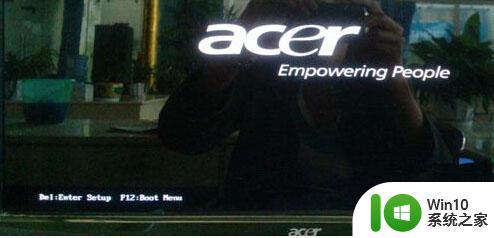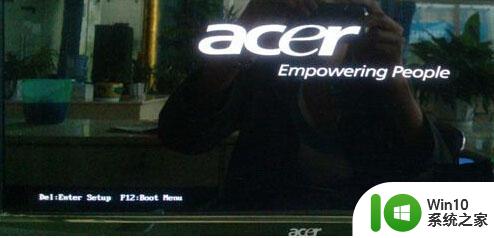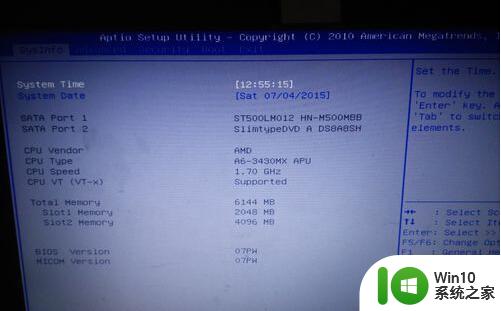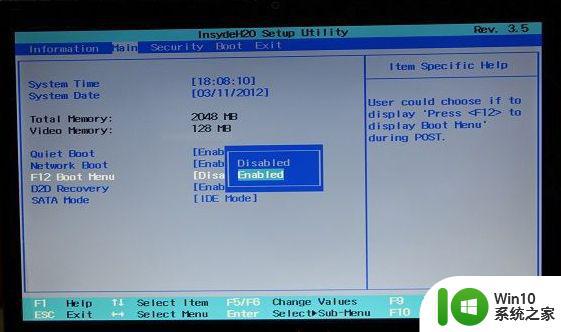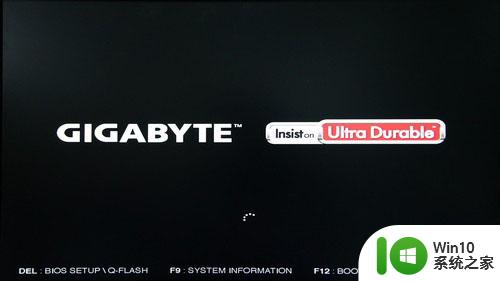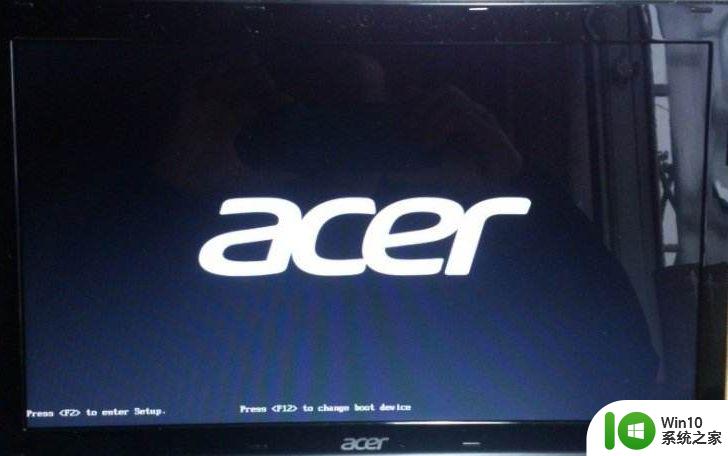明基笔记本电脑设置U盘启动的方法 明基笔记本电脑如何设置U盘启动
更新时间:2024-04-28 09:05:52作者:yang
明基笔记本电脑的设置U盘启动方法是非常重要的,特别是在需要重装系统或者进行系统故障修复的情况下,通过设置U盘启动,可以方便快捷地进行操作系统的安装和恢复。在明基笔记本电脑上设置U盘启动并不复杂,只需要按照一定的步骤进行操作即可。接下来我们就来详细了解一下明基笔记本电脑如何设置U盘启动。
设置方法:
1、将制作完成的U教授启动盘插入笔记本U盘接口,启动系统;
2、在出现明基BENQ开机画面时,迅速按下F9键;

3、弹出启动项选择菜单,在下图中,前三项依次为U盘、光驱、本地硬盘启动项;
4、使用↕方向键移动至USB HDD选项,按回车键确认选择;
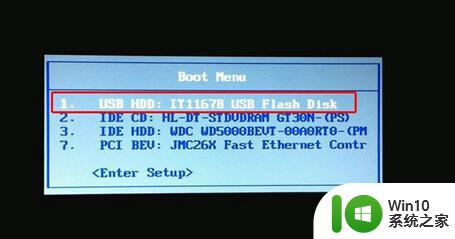
5、之后系统启动将从U盘启动进入到U教授主页面。

以上就是明基笔记本电脑设置U盘启动的方法的全部内容,如果有遇到这种情况,那么你就可以根据小编的操作来进行解决,非常的简单快速,一步到位。